Excel COUNTBLANK-Funktion
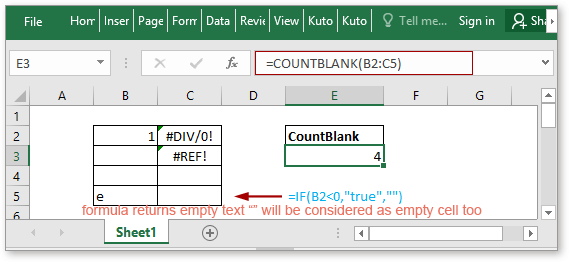
Beschreibung
Die COUNTBLANK-Funktion gibt die Anzahl der leeren Zellen zurück. Die COUNTBLANK-Funktion ist eine integrierte statistische Funktion, die als Arbeitsblattfunktion (WS) in Excel verwendet werden kann.
Syntax und Argumente
Formelsyntax
| COUNTBLANK(Bereich) |
Argumente
|
Rückgabewert
Die COUNTBLANK-Funktion gibt die Anzahl der leeren Zellen in einem Bereich zurück.
Anmerkungen
Zellen, die leeren Text „“ enthalten, der von einer Formel zurückgegeben wird, werden als leere Zellen gezählt.
Verwendung
Angenommen, Sie müssen die Anzahl der leeren Zellen im Bereich B2:D5 zählen, verwenden Sie bitte diese Formel:
=COUNTBLANK(B2:D5) |
Drücken Sie Eingabetaste , um die Anzahl der leeren Zellen im Bereich B2:D5 zu zählen.

Beispieldatei herunterladen
![]() Klicken Sie hier, um die Beispieldatei der COUNTBLANK-Funktion herunterzuladen
Klicken Sie hier, um die Beispieldatei der COUNTBLANK-Funktion herunterzuladen
Verwandte Funktionen:
Excel COUNTA-Funktion
Die COUNTA Funktion gibt die Anzahl der Zellen zurück, die Zahlen, Text, Fehlerwerte oder leeren Text „“ enthalten, wobei echte leere Zellen ausgeschlossen werden.
Excel COUNT-Funktion
Die COUNT Funktion wird verwendet, um die Anzahl der Zellen zu zählen, die Zahlen enthalten, oder um die Zahlen in einer Liste von Argumenten zu zählen. Zum Beispiel gibt COUNT(1,2,3,4,11,2,1,0) 8 zurück.
Excel COUNTIF-Funktion
Die COUNTIF Funktion ist eine statistische Funktion in Excel, die verwendet wird, um die Anzahl der Zellen zu zählen, die ein bestimmtes Kriterium erfüllen.
Excel COUNTIFS-Funktion
Die COUNTIFS Funktion gibt die Anzahl der Zellen zurück, die ein einzelnes Kriterium oder mehrere Kriterien erfüllen. Die COUNTIFS-Funktion ist eine der integrierten statistischen Funktionen und kann als Arbeitsblattfunktion (WS) in Excel verwendet werden.
Verwandte Artikel:
Zellen zählen, die gleich sind
Wenn Sie Zellen zählen möchten, die genau einem bestimmten Kriterium entsprechen, können Sie die COUNTIF Funktion oder die SUMMENPRODUKT (in Kombination mit der GENAU Funktion) verwenden, um Zellen genau gleich zu zählen, ohne Unterscheidung zwischen Groß- und Kleinschreibung oder mit Unterscheidung.
Zellen zählen, die nicht gleich sind
Um die Anzahl der Zellen zu zählen, die Werte enthalten, die nicht gleich einem bestimmten Wert sind, wie im folgenden Screenshot gezeigt. In Excel können Sie die COUNTIF Funktion verwenden, um diese Aufgabe schnell zu erledigen.
Zellen zählen, die gleich x oder y sind
Wenn Sie Zellen zählen möchten, die mindestens eines der angegebenen Kriterien erfüllen (ODER-Logik) in Excel, d.h. Zellen zählen, die entweder gleich x oder y sind, können Sie mehrere COUNTIF Formeln verwenden oder die COUNTIF Formel und die SUMME Formel kombinieren, um diese Aufgabe zu bewältigen.
Die besten Office-Produktivitätstools
Kutools für Excel - Hilft Ihnen, sich von der Masse abzuheben
Kutools für Excel bietet über 300 Funktionen, sodass alles, was Sie benötigen, nur einen Klick entfernt ist...
Office Tab - Aktivieren Sie tabbed Lesen und Bearbeiten in Microsoft Office (inklusive Excel)
- In einer Sekunde zwischen Dutzenden offener Dokumente wechseln!
- Reduziert Hunderte von Mausklicks für Sie jeden Tag, verabschieden Sie sich von der Maushand.
- Steigert Ihre Produktivität um 50 % beim Anzeigen und Bearbeiten mehrerer Dokumente.
- Bringt Effiziente Tabs ins Office (inklusive Excel), genau wie bei Chrome, Edge und Firefox.